- جداول زیادی وجود داشته باشند و مسیریابی مدل داده ای کاملا پیچیده به راحتی امکانپذیر نباشد.
- چند مورد از جدول ها دارای یک نقش مشابهی باشند.
- یک جدول فقط یک یا دو ستون متناسب با یک جدول متفاوت داشته باشد.
- شما بخواهید از چندین ستون مربوط به جداول مختلف در یک ستون سفارشی استفاده کنید.
برای دیدن تمام آموزش های پاور بی آی روی لینک زیر کلیک کنید:
شما به دو روش ادغام و ضمیمه کردن می توانید دو جدول را با هم ترکیب کنید.
فرض کنید که در حال تهیه گزارش برای تیمهای Sales و HR (فروش و منابع انسانی) باشید. این تیم ها از شما خواسته باشند که یک گزارشی را در مورد اطلاعات تماس تهیه کنید که شامل اطلاعات تماس و موقعیت هر مستخدم، تامین کننده و مشتری باشد. همانطور که در تصویر زیر نمایش داده شده است، دیتای موجود در جداول HR.Employees، Production.Suppliers و Sales.Customers قرار دارد.
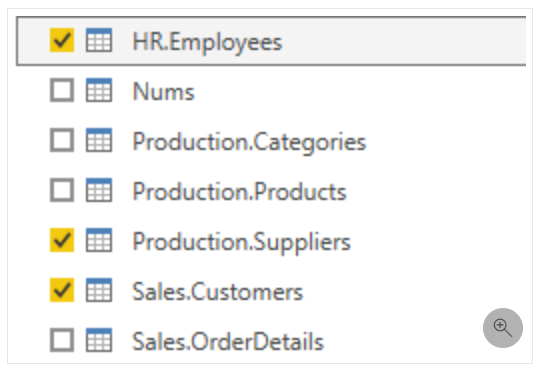
با این وجود داده ها از چندین جدول بدست آمده اند و مسئله ای که با آن مواجه هستید عبارت از تصمیمگیری در مورد نحوه ادغام داده های موجود در جداول مختلف و ایجاد یک جدول تک منبعی موثق برای استفاده در گزارش می باشد. قابلیت های ذاتی پاور بی آی این امکان را به شما می دهد تا کوئری ها را در یک جدول ترکیب و ادغام کنید.
ضمیمه کردن کوئری ها
زمانیکه کوئری ها را به یکدیگر ضمیمه (append) می کنید، در واقع سطرهای مربوط به داده ها را به یک جدول یا کوئری دیگر اضافه می کنید. برای مثال ممکن است دو جدول داشته باشید که جدول اول 300 سطر و جدول دوم 100 سطر داشته باشد و زمانیکه کوئری ها را ضمیمه کنید، در نهایت 400 سطر خواهید داشت. زمانیکه کوئری ها را ادغام (merge) می کنید، ستون ها را از یک جدول (یا کوئری) به جدول (یا کوئری) دیگر اضافه خواهید کرد. به منظور ادغام دو جدول باید یک ستونی داشته باشید که به عنوان یک کلیدی مابین دو جدول باشد.
در سناریوی قبلی، جدول HR.Employees را به جداول Production.Suppliers و Sales.Customers اضافه کنید تا در نهایت یک لیست اصلی از اطلاعات تماس داشته باشید. بدلیل اینکه هدف شما عبارت از ایجاد یک جدولی می باشد که تمامی اطلاعات تماس مستخدمان، تامینکنندگان و مشتریان در آن موجود باشد، در زمانیکه کوئری ها را ترکیب می کنید، اسم مربوط به ستون های مرتبطی را که در جدول ترکیب شده خودتان نیاز دارید، باید همان اسم موجود در جداول داده ای اصلی باشد تا یک نمای تلفیقی مشاهده شود.
قبل از شروع به ترکیب کوئری ها، ستون های نامرتبطی که برای انجام کار خودتان نیاز ندارید را می توانید از جدول حذف کنید. به منظور انجام وظیفه محول شده باید هر یک از جداول را فرمت کنید تا در اطلاعات مرتبط خودتان فقط چهار ستون داشته باشید و بعد از آن عنوان آن ها را تغییر دهید تا تمامی آنها دارای سرتیترهای یکسانی باشند که عبارت خواهند بود از: ID، company، name و Phone. تصاویر زیر برش هایی از جداول Sales.Customers، Production.Suppliers و HR.Employees را نشان می دهد که فرمت آنها تغییر یافته است.
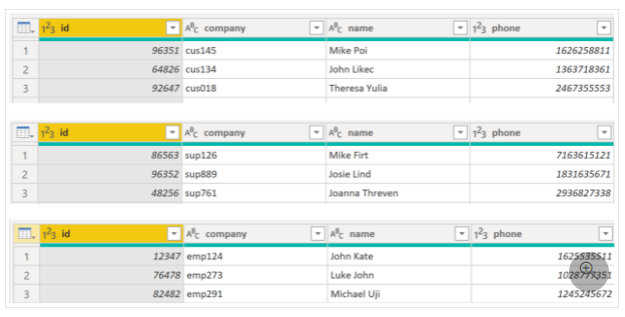
بعد از خاتمه یافتن تغییر فرمت می توانید کوئری ها را ترکیب کنید. در تب Home موجود در ریبون Power Query Editor، لیست کشویی Append Queries را انتخاب کنید. شما می توانید Append Queries as New را انتخاب کنید تا خروجی بدست آمده از ضمیمه کردن، به صورت یک کوئری یا جدول باشد یا اینکه می توانید Append Queries را انتخاب کنید تا سطرهای مربوط به یک جدول به جدول دیگر اضافه شود.
مورد بعدی که باید انجام دهید عبارت از ایجاد یک جدول اصلی جدید می باشد، به همین دلیل باید Append Queries as New را انتخاب کنید. همانطور که در تصویر زیر هم نشان داده شده است، این انتخاب شما را وارد پنجره ای می کند که در آن جداولی که میخواهید از Available Tables به Tables to Append ضمیمه کنید را می توانید اضافه کنید.
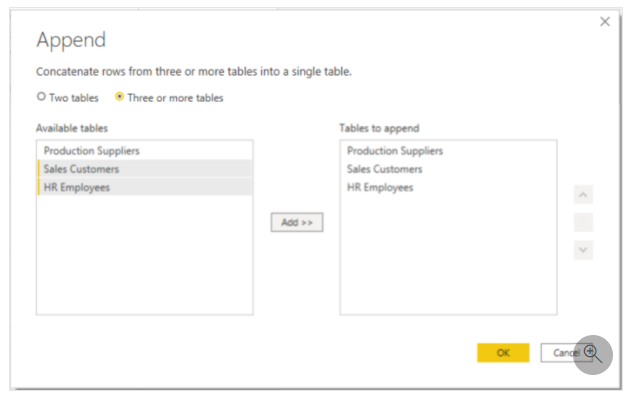
بعد از اضافه کردن جداولی که می خواهید ضمیمه کنید، OK را انتخاب کنید. همانطور که در تصویر زیر نشان داده شده است، به یک کوئری جدیدی هدایت خواهید شد که تمامی سطرهای مربوط به سه جدول در آن قرار دارند.
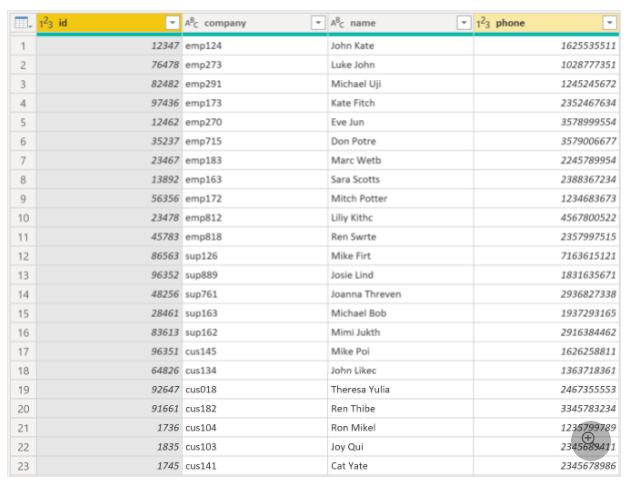
تا این مرحله توانستید یک جدولی اصلی بسازید که تمامی اطلاعات مربوط به مستخدمان، تامین کنندگان و مشتریان در آن قرار دارند. شما می توانید از Power Query Editor خارج شوید و هر نوع مولفه گزارشی را با استفاده از این جدول اصلی ایجاد کنید.
با این وجود در صورتیکه بجای ضمیمه کردن داده ها از یک جدول به جدول دیگر بخواهید جداول را ادغام کنید، یک پروسه متفاوتی پیش رو خواهید داشت.
ادغام کردن کوئری ها
زمانیکه کوئری ها را ادغام می کنید، برمبنای یک ستونی که در جداول مختلف مشترک می باشد، داده های مربوط به جداول مختلف را در یک جدول ترکیب می کنید. این پروسه مشابه بند JOIN در SQL خواهد بود. یک سناریویی را در نظر بگیرید که تیم Sales از شما خواسته باشد تا سفارشات و جزئیات مربوط به آنها (که در حال حاضر در دو جدول قرار دارند) را در یک جدول واحد ترکیب کنید. همانطور که در تصویر پایین نمایش داده شده است، شما می توانید این کار را از طریق ادغام کردن دو جدول Orders و OrderDetails انجام دهید. ستون OrderID مابین این دو جدول مشترک میباشد.
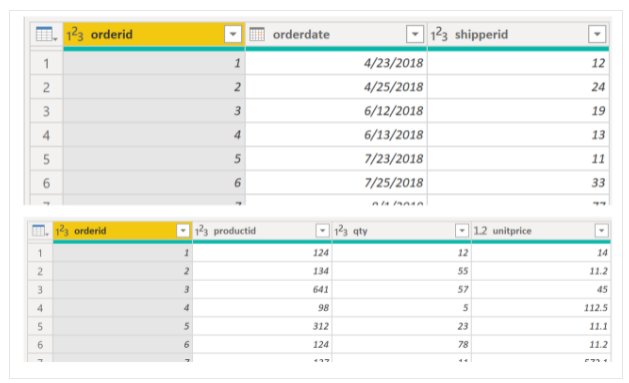
در ریبون Power Query Editor به Home بروید و منوی کشویی Merge Queries و بعد از آن Merge Queries as New را انتخاب کنید. این انتخاب منجر به باز شدن یک پنجره جدید خواهد شد که شما در آن می توانید جداولی را انتخاب کنید که می خواهید از لیست کشویی ادغام کنید؛ بعد از آن ستونی را انتخاب کنید که مابین جداول مشترک می باشد. در این مورد ستون مشترک عبارت از ستون ordered می باشد.
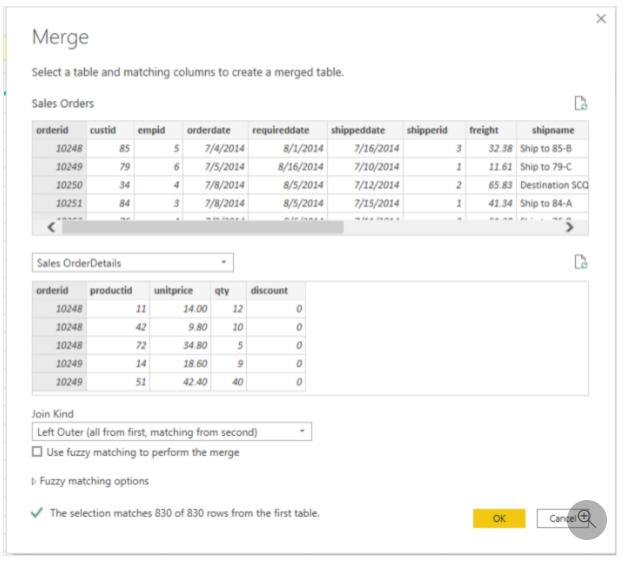
شما همچنین می توانید نحوه ترکیب دو جدول را هم انتخاب کنید؛ این پروسه شبیه عبارات JOIN در SQL می باشد. گزینه های ترکیب شامل موارد زیر میباشند:
- Left Outer – تمامی سطرهای موجود در جدول اول را نمایش می دهد و از جدول دوم فقط سطرهای مشترک و منطبق را نمایش میدهد.
- Full Outer – تمامی سطرهای مربوط به هر دو جدول را نمایش می دهد.
- Inner – سطرهای مشترک مابین دو جدول را نمایش می دهد.
در این سناریو شما از روش ترکیب Left Outer را انتخاب خواهید کرد. OK را انتخاب کنید؛ به یک پنجره جدیدی راهنمایی خواهید شد که در آن میتوانید کوئری ادغام شده را ترکیب کنید.
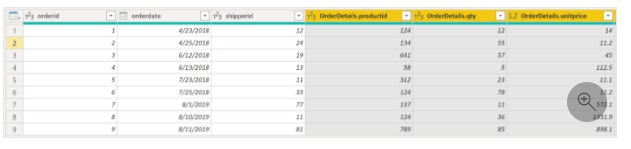
در حال حاضر شما می توانید دو جدول یا دو کوئری را به روش های مختلف ادغام کنید و داده های خودتان را به بهترین روش ممکن و برمبنای نیازهای کار خودتان مشاهده کنید.
برای کسب اطلاعات بیشتر میتوانید به بخش شکل دادن و ترکیب داده ها در پاور بی آی مراجعه کنید.
ممنون که تا اینجا با ما همراه بودید.
بخش بعدی: فرم دادن (پروفایل کردن) داده ها در پاور بی آی
